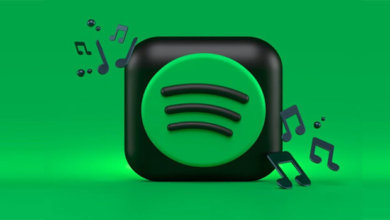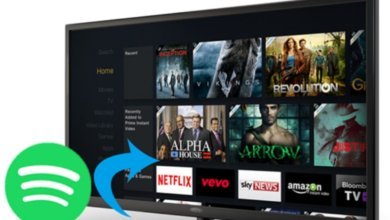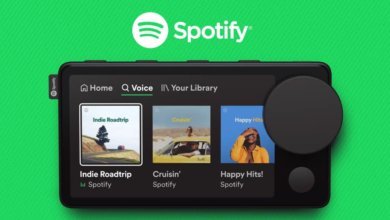兩招輕鬆將Spotify 音樂嵌入社群和部落格
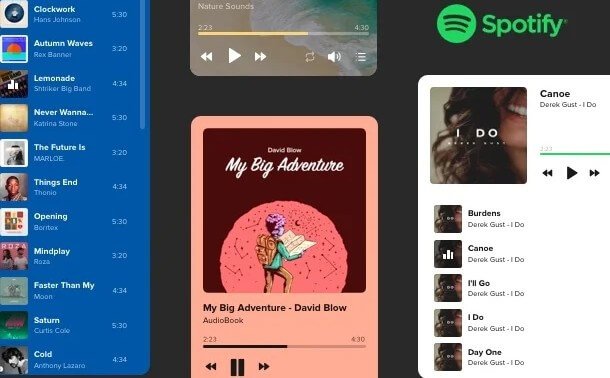
社群媒體是許多人進行社交互動、分享資訊的平台,透過在社群媒體分享音樂的行為,可以讓線上的成員擁有高度的互動關係,並建立良好的人際關係及維持良好的社群關係。在社群上加進Spotify 播放封面,别人可以直接按播放就可以放歌了。在Facebook、部落格、Twitter 等社群網站上播放音樂,不用到Spotify 網頁播放器或者Spotify 電腦版上播放。
接下來我將分享兩種方法教你將Spotify 嵌入社群哦,你選擇適合你方法即可哦!
如何加入和自訂Spotify 播放清單、專輯、歌曲
將Spotify 音樂加入到你自己的社群網站或其他部落格,你透過Html 編輯器將Spotify 音樂加入到你的社群哦!
嵌入Spotify 播放清單
- 找到要加入到網站的曲目和播放清單。
- 點按「…」圖示>點按「分享」>點按「嵌入曲目」,設定想要的格式后按「複製」。
- 開啓要加入音樂的網頁,然後使用Dreamweaver 等Html 編輯器將其打開。如果你正在使用部落格,你可以加入一個新的Widget/Html 元素。對於論壇的話,你可以切換到Html 貼文編輯器。
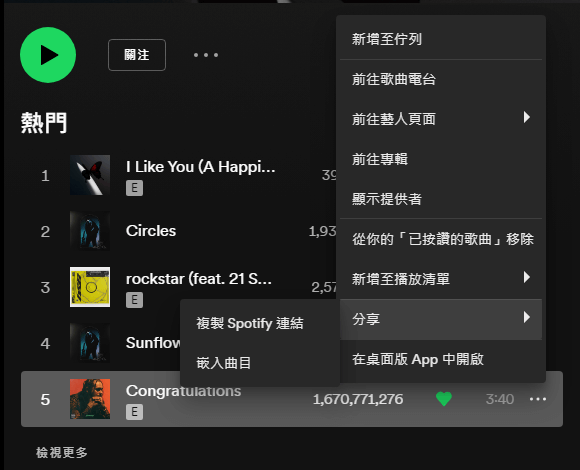
- 將原始碼貼到想要的位置,然後更新。
- 頁面上就會有Spotify 播放鍵了,按播放鍵就可以放歌了。
自訂Spotify 播放按鈕
為了使Spotify 播放按鈕與你的網站、部落格更好地匹配,你還可以自訂參數。
- 可以透過「width」和「height」參數改變item的大小。
- 透過加入「&theme=black」將播放器的主題顏色變更為黑色。
- 如果你想看到封面而不是清單,你也可以加入「&view=coverart」。
不使用Html 原始碼内嵌Spotify 音樂
雖然使用原始碼來内嵌Spotify 播放封面也很方便,但是因爲很多人都原始碼不是很熟悉會害怕弄不好,所以想找一些更簡單方便得方法也是正常的。當然啦,本篇爲你準備了兩種方法,你可以選擇適合你的方法將Spotify 加進社群上。
許多部落格和社群平台也有小組件供你直接上傳音檔。你可以先將你要分享的Spotify 曲目音檔,然後瀏覽本機放的檔案。如果你不熟悉用原始碼,建議你可以選擇這則方法。
當然啦,要下載Spotify 音檔要藉助轉檔器將Spotify 的音檔轉檔為常用的格式才可以,因爲Spotify 的音檔是有DRM 保護的不支援在其他地方播放,僅可在Spotify 上播放。你可以使用「Spotify 音樂轉檔器」將分享到社群的音樂轉檔下載到電腦上。
超棒的Spotify 音樂轉換器
- 將Spotify 音樂轉為無DRM 歌曲,自訂匯出格式
- 可批次轉檔Spotify 歌曲,5 倍速轉換並保持高品質音樂
- 保留ID3 標籤資訊(曲目名稱,專輯名稱,歌手名稱,etc.)
- 同時支援Windows 和Mac 電腦
使用「Spotify 音樂轉檔器」轉檔Spotify 音樂的教學步驟:
第1 步:複製Spotify 播放清單連結至「Spotify 音樂轉檔器」
你可以將Spotify 播放清單URL 複製並貼上到「Spotify 音樂轉檔器」軟體。或者,你可以將播放清單從Spotify 應用程式拖曳到「Spotify 音樂轉檔器」。


第2 步:選擇匯出格式和品質
然後,點按「選單」>「偏好設定」,然後選擇你需要的匯出格式和品質。如果硬碟空間不大,建議匯出格式選擇「MP3」,體積小,但品質仍然很高。另一方面,如果你保留無損品質,可以選擇無損格式WAV 或FLAC。
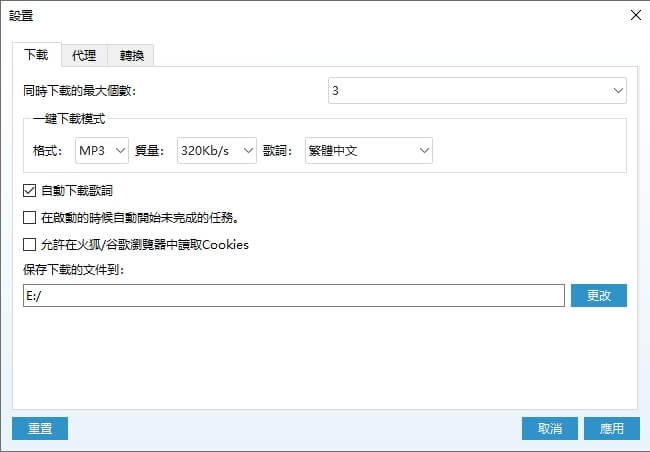
第3 步:下載匯出Spotify 音樂
最後,你可以選擇匯出位置並按一下「轉換」將Spotify 歌曲離線儲存至電腦。你可以在「已下載」介面查看下載的檔案。

第4 步:將Spotify 音樂上傳到社群
以Tumblr 為例,你可以先登入Tumblr,然後點按控制台中的「音訊」圖示,選擇MP3 檔案並點按「上傳」。
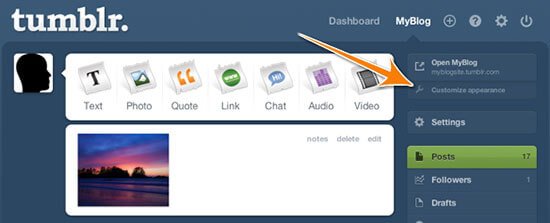
常见问题
我可以將Spotify 設定為上傳後在網站上自動播放嗎?
很遺憾,Spotify 嵌入原始碼目前不支援此功能。但是你可以將Spotify 音樂下載為MP3,然後你可以上傳後透過其他小組件將其設定為自動播放。
哪些部落格可以上傳Spotify 歌曲?
一般來說,它支援幾乎所有的部落格,例如Blogger、Wordpress、Tumblr、Squarespace 等等。
需要登入才可以播放Spotify 音樂嗎?
不登入也可以預覽30S。
點擊星星給它評級!
平均評級 4.7 / 5. 計票: 3